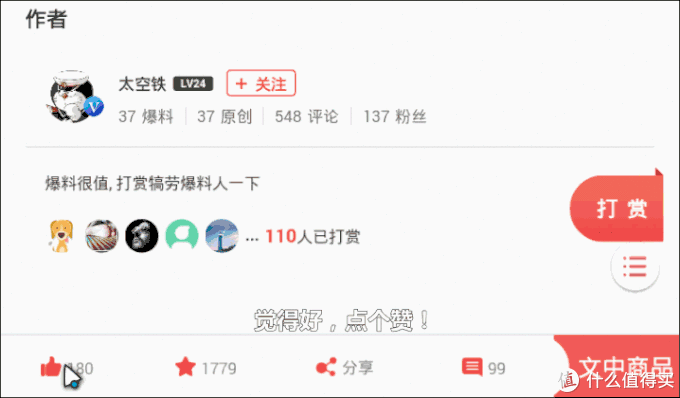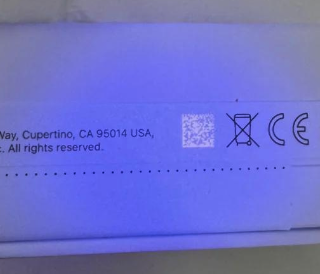一、宅家办公,人体工学外设不能省
因为今年的特殊原因,许多人同我一样,宅在家里面进行着学习工作。或许有的人会觉得,待家里就要以自己最舒服的姿势来。
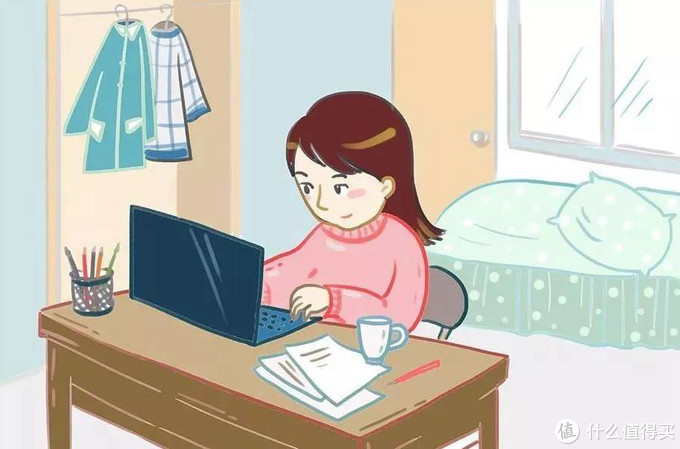
但实际上你在家工作的时间甚至会高于你在公司工位上,如果长时间的使用电脑不加干预,什么妖魔鬼怪的病痛都有可能找上门,比如腰椎间盘突出,鼠标手等。以鼠标手为例就是长时间使用鼠标后,手腕部分关节疼痛、麻木,拇指肌肉感觉无力,需要一段时间的缓和按摩才能缓解。

这是由于普通鼠标是平握,支点是手腕下部,压迫了腕管中的正中神经,使神经传导被阻断。腰椎、颈椎我有人体工学椅和显示器支架,那手腕怎么办呢?其实目前在鼠标品类中有一种垂直风格的人体工学鼠标恰好能够应对。

今天我们就来聊聊这款主打人体工学的垂直鼠标——SANWA 立式垂直人体工学无线鼠标,看看它能否让我的日常使用鼠标姿势变得更加舒适,减少长时间使用的疲劳。

二、立式垂直人体工学鼠标的外观有什么特点?

SANWA 立式垂直鼠标的造型总体来看还是比较圆润的,斜向的造型还是非常吸睛,我表姐看到的时候都觉得她平时用的趴握鼠标外观太随大众了,不够潮流。但是她对这种垂直人体工学造型能够改善鼠标操作心存疑问,毕竟大家都用这么多年老式鼠标,凭啥你一个“后生”,刚出来就要革大家的命,这不合适吧。

诚然,相信大家第一次看到这种倾斜角度的鼠标都会有疑问。但之前那种趴握的姿势就对了吗?你想想自己平时手部自然下垂放在桌面上时的角度:是手心朝下?还是手心朝内?我相信大部分人应该都跟我一样是后者。如果把手心转向朝下,是不是感觉腕部需要明显的逆时针旋转。让你的手部自然下放,腕部自然伸展,这就是立式垂直人体工学鼠标的价值所在。

说完了原理,我们还得来瞧瞧外观,这款鼠标的倾斜角度还是比较大的,估计有50-60°,手部下放自然,鼠标是环保的充电式的,还附赠了充电线。鼠标端采用了 Type-C 接口,正反面都可插拔,省却了每次查看接口正反的麻烦,还是很贴心的。连电脑端的为普通 USB 接口,一般台式机或笔记本都可以用。续航方面,连续使用可以达到100个小时左右,按照每天 8 小时工作,鼠标使用频率 5% 来估算,充一次电用 3 个月应该问题不大。

在鼠标的底面可以看到,因为立式垂直人体工学鼠标的底面需要更大的接触面,所以设计了一大二小三个脚贴,既能支撑也能防滑。

2.4GHz 的无线信号发射器同样隐匿在鼠标底部,通过卡扣固定,一抠就能下来。无线传输半径在 10 米左右(非磁性体表面,无信号阻碍的情况),如果给老板演示一个 PPT,也不用担心距离过远带来的操控不稳定。SANWA 这款鼠标没有选择蓝牙,对于没有自带 USB-A 接口的 Macbook 可能没有那么友好,但日常的 Windows 笔记本或者台式主机就没有兼容性的问题了。

在鼠标的中心位置,有一个电源开关,绿色时代表开启,红色则意味着关闭,可以有效地节省电量。右侧的组件则采用了蓝光 LED 光学引擎,在镜面玻璃、纸张甚至布料上都可以游刃有余的使用。

三、立式垂直人体工学鼠标操作体验如何?
看完了产品外观之后,我们还是得上手体验一番。我表姐第一次使用 SANWA 立式垂直人体工学鼠标,上手也很快,一切都是那么自然。因为在按键方面没有太多改变,主要是让手腕回归了自然伸展姿势,所以作为新手也能够马上投入生产力工作。


SANWA 立式垂直人体工学鼠标的按键部分都采用了静音设计,甚至和滚轮的声音差不多了。不用担心高频的点击影响周围的同事。滚轮下方是分辨率切换的按钮,一共有 800 / 1200 / 1600 / 2000 / 2400 五档 dpi 可以调节,我个人比较喜欢 1200 dpi,也推荐大家选用。一般浏览网页、码字工作足够了,如果需要大范围操作表格,建议切换到高DPI。

因为改为立式垂直的造型之后,左面的侧裙面积陡然提升,所以 SANWA 也为其加入了拇指沟槽,而在右侧裙的底部设计了小指托盘,让你的整只手都有了着落。


左侧裙覆盖了大面积的硅胶,触感舒适的同时,还加入了防油污设计,手指反复摩擦也不容易留下印记,不用担心有碍观瞻。两个大尺寸的侧键对应着网页的前进和后退,便于用户在浏览网页时实现更加高效的切换。


四、如何评价这款 SANWA 立式垂直人体工学鼠标?
经过本文的快速体验之后,我们来聊聊这款 SANWA 立式垂直人体工学鼠标的产品优势和值得改进之处。

SANWA 立式垂直鼠标作为一款主打人体工学的外设,它创新性的采用了斜向的接触面,让腕部能够自然伸展,减少了长时间使用鼠标可能带来的手部酸痛。2.4GHz 无线的连接方式,10 米的传输半径,让它在使用过程中具有更好的灵活性,能够适应丰富的办公娱乐场景。最后相较于国际品牌的立式垂直鼠标,SANWA 更具有性价比一些,适合作为爱护员工的老板们批量采购。

当然,我对于这款 SANWA 立式垂直鼠标还有更多的期待,比如加入蓝牙模式,因为我经常会带着 Macbook 出门,所以都需要外接 HUB 才能使用这款鼠标,稍显繁琐。其次是鼠标的分辨率切换,可以考虑加入一个 LED 指示灯,让用户能够更加明确当前使用的档位,提高切换效率。
分享到此结束,感谢您的耐心观看,我是Geek研究僧,一枚爱好测评的研究生。

小编注:本文作者 @Geek 研究僧 是什么值得买首席生活家,他的个人自媒体信息为:新浪微博:Geek 研究僧,微博地址 (https://weibo.com/miyanzqy )。扶持推广个人品牌是生活家新增福利,更多详细内容请看生活家公告。欢迎大家踊跃申请生活家,生活家中表现优异的用户还将有机会成为‘首席生活家’,欢迎有着特别生活经验的值友们踊跃加入生活家大家庭!
展开阅读全文
小弟也没使用过多少鼠标,什么雷柏啊,达尔优啥的还是用过,最后用的不了了之了。后面看朋友买的罗技500觉得还不错,回去发现有升级版500S就用了2年。现在使用的是罗技G403有线版,500S 用着用着左键出现双击,就拿去售后了。结果500S停产了,电话跟我说免费升级403,美滋滋 接着又撸了个633的耳机凑个同步灯效,然而并没怎么用,而且戴着玩游戏的时候连接USB-A脖子动作稍微大点耳机就没声音了,之前跟朋友吃鸡玩着玩着就听不到我声音了,就闲置了,还是无线好啊
接着又撸了个633的耳机凑个同步灯效,然而并没怎么用,而且戴着玩游戏的时候连接USB-A脖子动作稍微大点耳机就没声音了,之前跟朋友吃鸡玩着玩着就听不到我声音了,就闲置了,还是无线好啊

403也用了差不多快一年了,然后这几天不知道是钱包作祟还是什么原因,总觉得这鼠标手感用着越来越不舒服了,前天就寻思着换个舒服点的鼠标,达尔优才出的那款EM945看着还不错,但是趴式和卧式的鼠标都不想了,还有非无线不要。
突然想起多彩之前有众筹一款立式鼠标,一直很抵触这种异类鼠标,总觉得没有传统式舒服,然而现在买了以后觉得云体验确实没什么参考性,果然还是实践出真理啊
之前在狗东众筹的貌似是PLUS款,这个是MINI版,PLUS没有无线RGB的,无线的只有无光和蓝灯,论男生使用手感的话我估计PLUS版会更舒适吧。纠结了半天还是选择了MINI版,这款价格有点混乱啊,今天到货然后刚才看价格的时候又变了,经典黑之前159现在139,我买的雅致黑和其他色之前179(PLUS159)现在199(PLUS159)。然而前天买的雅致黑159,各种用券、5000个京豆、云闪付还有20多元的红包,优惠下来到手价69.95 我可真是个小精灵鬼。。。。。。不多废话了,直接上图
我可真是个小精灵鬼。。。。。。不多废话了,直接上图
 盒子真的很小啊
盒子真的很小啊
 7色任君挑选
7色任君挑选
包装很简陋,抽拉式设计,打开里层纸盒映入眼帘的就是一个塑料袋套着鼠标。。。。。Emmm
标配鼠标本体、C口充电线、说明书。。。。。
 很精简,很环保,很简陋
很精简,很环保,很简陋
 Emmm,压缩的有点看不清
Emmm,压缩的有点看不清
 雅致黑和典雅黑区别在于那个黄色,后者是黑色
雅致黑和典雅黑区别在于那个黄色,后者是黑色
 手的接触面全是类肤材质,很舒服
手的接触面全是类肤材质,很舒服
 看着还行
看着还行
上几张官方图介绍下立式垂直

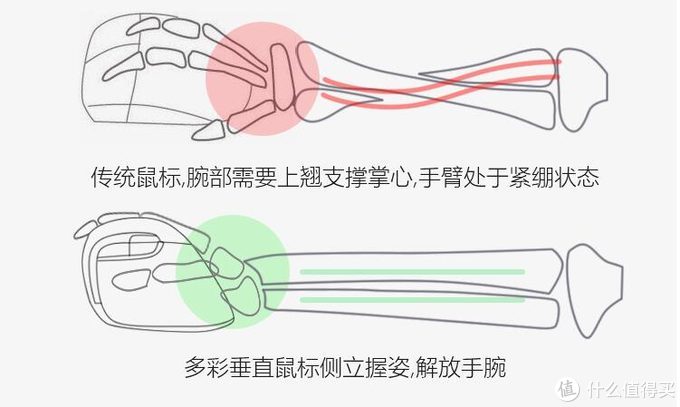 现在立式舒适度是比传统的舒适点
现在立式舒适度是比传统的舒适点
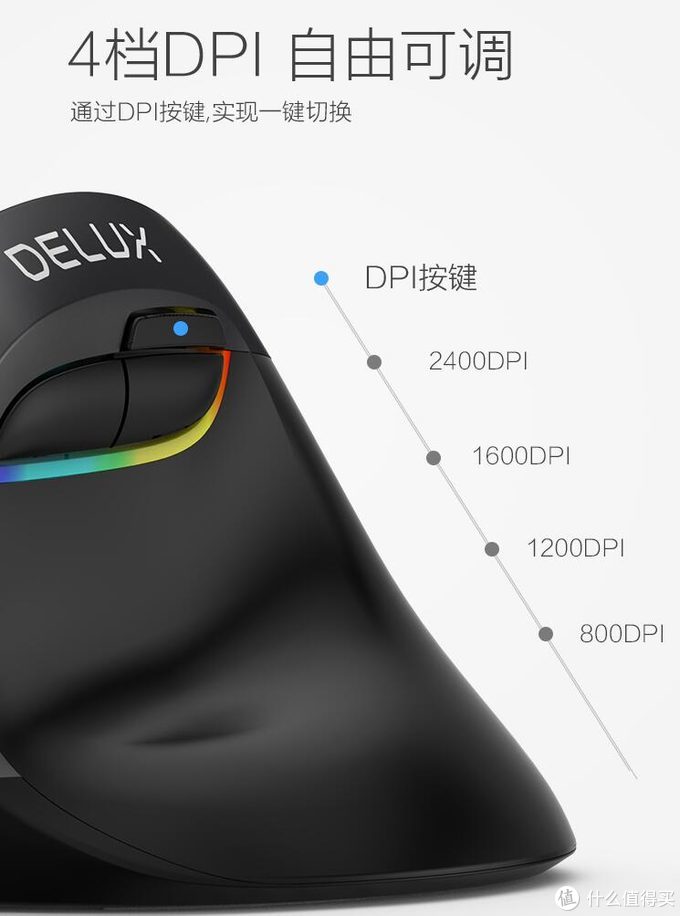 4档DPI够用系列
4档DPI够用系列
 功能介绍
功能介绍
初次使用记着把底部的保护膜撕了,鉴于我自己买了一个蓝牙接收器,就懒得用自带的2.4G接收器了,win10里面直接蓝牙搜找
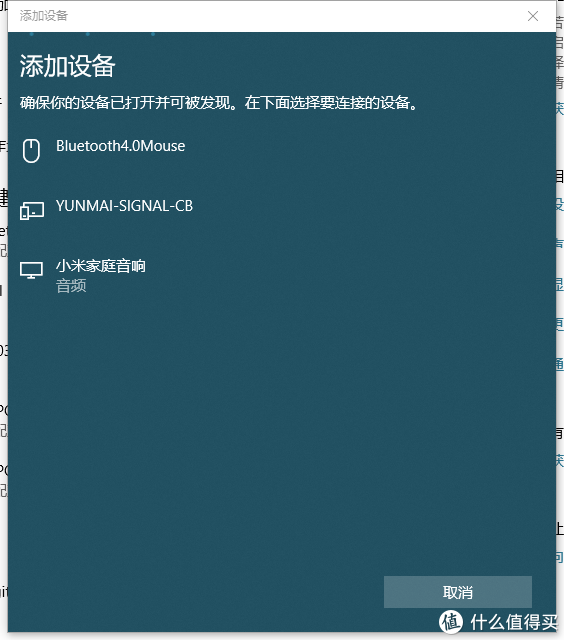 4.0的蓝牙
4.0的蓝牙
点亮后的效果
 缝隙很大啊
缝隙很大啊
 缝隙真的很大
缝隙真的很大
C口充电美滋滋,用普通口的有我刚买的狗东出品的蓝牙耳机和荣耀4手环,其他日常电子产品基本统一到C口了,充电的时候充电口亮蓝灯,下面红灯闪烁
 C口充电赛高
C口充电赛高
现在才是说这鼠标的重点了--手感度
讲真,下午拿到包裹的时候发现这东西咋这么小,我手又那么大怕是要退货买PLUS了。。。。怀着忐忑的心情打开包装,拿出东西并上手。。还行吧!!!!比我想象很中的要好很多,而且鼠标用的是类肤材质,摸起来很舒服,按键回弹有点生硬但属于静音,不像403那个就是很明显的鼠标声了。

普通鼠标无名指和小指很自然的就放在鼠标右侧

话说这个上手度还蛮高的,除了前进和后退键有点不适应,左右键完全OJBK,但是手指放的角度就有点不适应了。。。食指和中指自然的放在左右键,无名指和小指就挤在中指下面那一点空间了,小指放的那有鼠标边缘凸出一截,按这个手法放无名指和小指就很不舒服,小指贴着鼠标垫才舒服点。

第二张用的小机8夜景模式拍的,上图才发现手怎么拍的这么恐怖,到处都是黑斑(这时候就该吹一波404相机了)。然这个手法放的话食指废除,中指左键无名指右键,小拇指放在凹槽刚好OK,舒适度有所提高,但是适应度降低一个档次。。。。无论怎样自然的放法,大拇指都无法自然的按到前进键(指手自然的放到鼠标上面,而不是自行适配鼠标按键放手)
 小机8夜景
小机8夜景
 404夜景
404夜景
为了舒适性,我准备适应下第二种握法,让中指和无名指适应左右键,这样小指才放的舒服 现在写这篇文章的时候一直在不断调整鼠标的手法,习惯就好吧
现在写这篇文章的时候一直在不断调整鼠标的手法,习惯就好吧
作为一款外观非常规性鼠标,初入上手度其实真的还挺高的,女生手和男生小手用估计很适合MINI,我们这种粗汉子估计还是得PLUS(比MINI便宜,你倒是把无线RGB弄起撒,可能适用人群太少了)。日常使用的话没什么问题,不适合用来竞技游戏,至于设计工作能否胜任就看专业人士使用点评了。自带充电锂电1000mh和自动休眠,使用周期官方也没提,所以暂时未知,今天到手就插了下线没充电,看能用多久。
做工的话缝隙太大了,尤其是RGB灯结合处那一圈缝隙都比较大。
无电量提示,无论是电脑还是鼠标自身都无电量提醒(1000mh还是能用很久吧,估计快没电了充电口旁边那个蓝灯会闪,但是日常看的到个P啊)
大手还是买PLUS吧。。。
总体来说,适合尝鲜和想改善鼠标手的朋友玩玩,作为日常鼠标其实也还可以。
展开阅读全文
写在前面
楼猪很小就接触电脑和鼠标,所以早早就受鼠标手的困扰,传统鼠标让手臂、手腕都是拧着的,很不舒服,后来在2011年的时候在淘宝发现一种立式鼠标,如获至宝,7、8年下来一直用这种鼠标,受益匪浅。
如下图,握持传统鼠标时的手臂是扭着的,立式鼠标则是手臂的自然状态,感觉很舒服:

蜗形仿生▲▼

有关鼠标手的事情,大家还可以再搜搜,知乎上的一些问题:“鼠标手是怎么产生的?”
购买情况
2011年在万能的淘宝上买的,也不知这种产品最早是发明于何年月,不过就算到7、8年后的如今,使用这种鼠标的还少之又少,看来人类已经进化到可以适应鼠标手了
来看看订单截图:
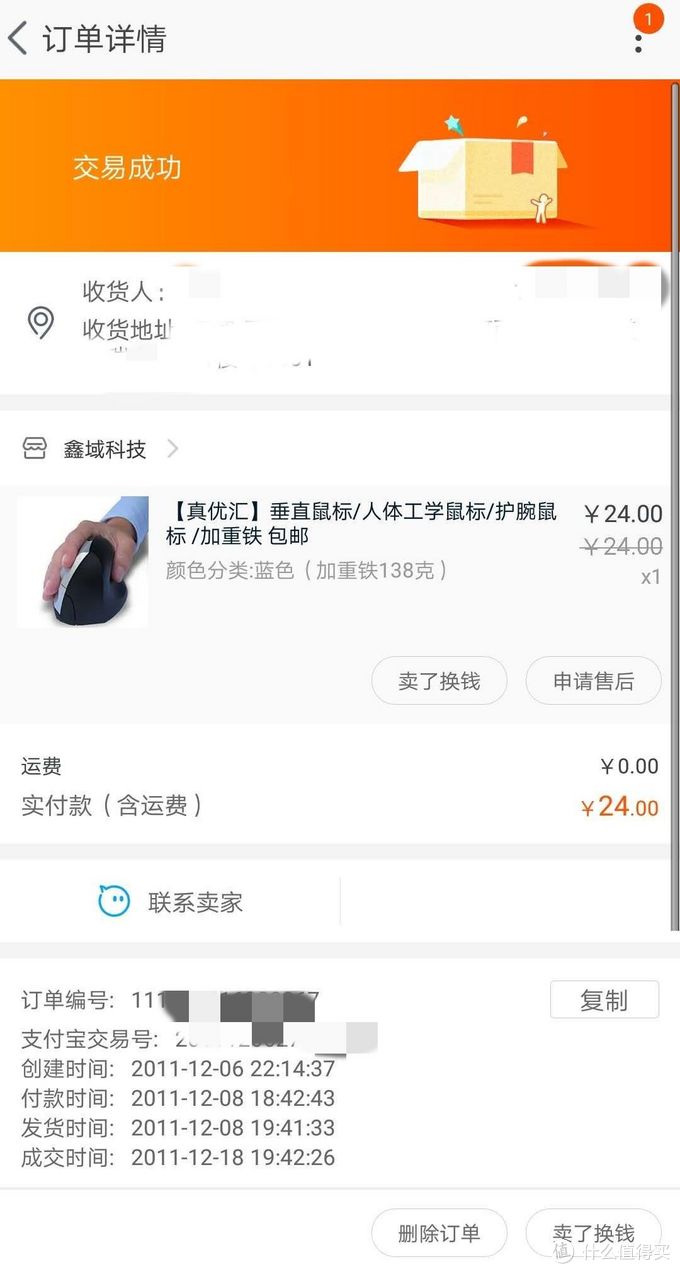 竖式鼠标
竖式鼠标
看到没,当时这个鼠标只有24元,不过后来这个鼠标可能是不太灵了,所以2012年底又买了经典的多彩M618:
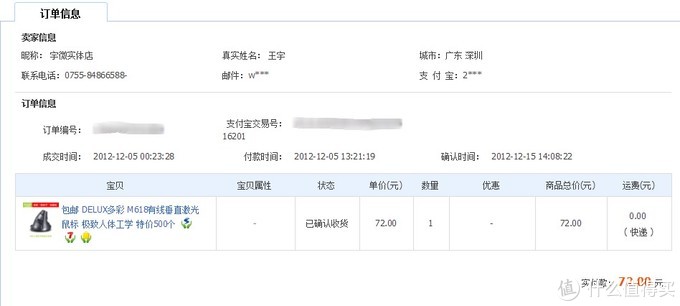
当时的M618还比较贵,后来在一家淘宝店买的72元,有线的。这个鼠标刚买来时就有点问题,滚轮不太精准,不知道是不是买到假货,幸好其他功能都还好,所以一用就用了5年。去年9月,M618的鼠标左键有点连击了,所以在微信端的京东一搜,竟然还有M618这个型号,而且外观啥的也没变化,就又买了一个,价格还便宜了——69元,不过订单竟然找不到了,只有微信的消费记录,没有订单记录,真的很奇怪。
另外,本站好像近期有爆料,低至59元,可以再看看:
这款鼠标,分为无线和有线两种,无线的要贵一些99元:
再者,现在又有了新的型号M618Plus:
M618Plus的价格从119元-159元,所以人家要涨价了,要买M618的抓紧了。
外观展示
1、鼠标展示
左右键:
多彩的logo,左右两个按键,以及滚轮,这种按键排布,对于没用过的人,需要一点习惯的时间,习惯以后就没问题了。

再来一张:

DPI键:
鼠标顶部有个DPI键,可以在1600/1000/800之间切换,我平时是用最高的:
 DPI调节
DPI调节
DPI反映到实际使用感受上就是:在系统设置的“指针移动速度”一定的情况下,同样的鼠标在桌面上滑动同样的距离,高DPI会让鼠标指针在屏幕上走得更远。所以调节到最高DPI,基本就能让你“身不动、膀不摇”的把鼠标移动到屏幕四角。
掌托:
鼠标后面有个腕托,把手放在腕托上确实是很舒服的,但可能会觉得手腕的活动受到一些限制,有时候我会觉得这个掌托有点多余:

前进后退键:
这两个键是控制浏览器上的前进/后退的,如果习惯使用的话,浏览网页会觉得很高效,不用去拿鼠标点后退了:

由于使用习惯的问题,我在这7年的使用中,几乎没有用过这俩键,咱们一会儿再说。
再来个转图,这是我用新买的58元三脚架拍的,有了脚架拍静物还是很有效率的(圆心没找好)

脚架的晒单看看:
使用感受&总结
从2011年到今天,这种竖式鼠标使用了将近7年,来说说感受:
1、关于按键
记得7年前,刚买了这种鼠标时,点击左键、右键确实有些不习惯,不过后来使用了一小段时间就完全适应了。但是从细微的感觉上,竖着使用时食指和中指不如使用普通鼠标那样灵活,这种差别在普通办公上是不明显的,可能对打游戏会有差别。
2、关于掌托
掌托这个设计固然是很好的,手腕可以垫在掌托上,但是手腕的整个重量都会压在鼠标上,那么鼠标的行动就不会太顺滑,这个时候就需要依托小臂作为支点来滑动,显然小臂不如手腕灵活。
我一般在使用时都是把手掌下缘垫在桌上,然后用手腕来推动鼠标,这样相对灵活很多,即如是:

整个手放在掌托上是这个样子:
 整只手紧密的握持、贴合到鼠标
整只手紧密的握持、贴合到鼠标
如果把手全部放在掌托上还带来1个变化,即是全部手掌非常贴合的握持着鼠标,贴合是人体工程学的一项追求,但是完全贴合却不利于按键,因为手指活动空间变小了,所以把手全部放在掌托上对正常的左右键点击也有一定的影响。
3、关于前进后退键
这两个键对我用处不大,一是没有习惯用鼠标来调节前进后退,第一反应还是点击浏览器上的回退按键,二是平时使用的时候,手掌没有放在掌托上,所以整个手没有完全握持鼠标,大拇指购不到这个前进后退键。
所以,最终结果是用了这么多年,并没用过这俩键,也是写这篇文章,才知道还有这种操作。
4、关于办公和游戏
我日常主要还是在办公、普通上网的场景上使用这只鼠标,打游戏很少。所以要是打游戏的话,还是别考虑什么保护手腕之类的,传统的那种握持方式更利于精准操控,所以玩游戏还得有专用鼠标。
5、总结
这个鼠标陪伴我多年,对手腕的保护是非常明显的,因为经常会在鼠标和键盘之间切换,键盘打字又要回复到那种拧着的状态,所以握持鼠标就会感觉很舒服,切换回打字就明显的不舒服,所以现在也有那种向中间隆起的键盘,都是让手保持一个侧倾的姿态,如下图:

所以,如果大家坐办公室操作PC比较多,那么最好配一副人体工学的键盘和鼠标,有疗效!
(键盘的诊疗费可能会比较贵 )
)
就酱,#全民分享季#剁主计划-天津#编辑大人,多赏我点金币吧!
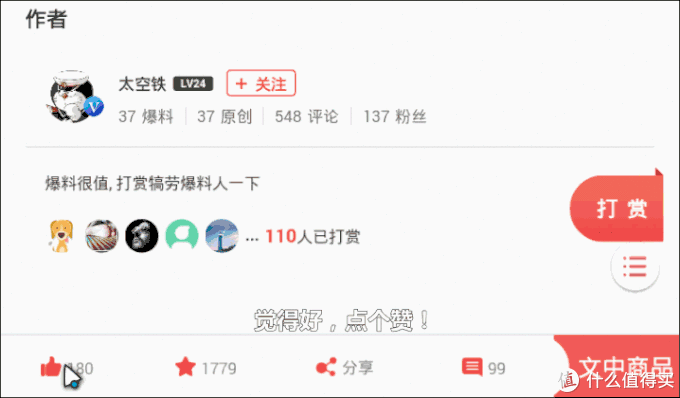
展开阅读全文
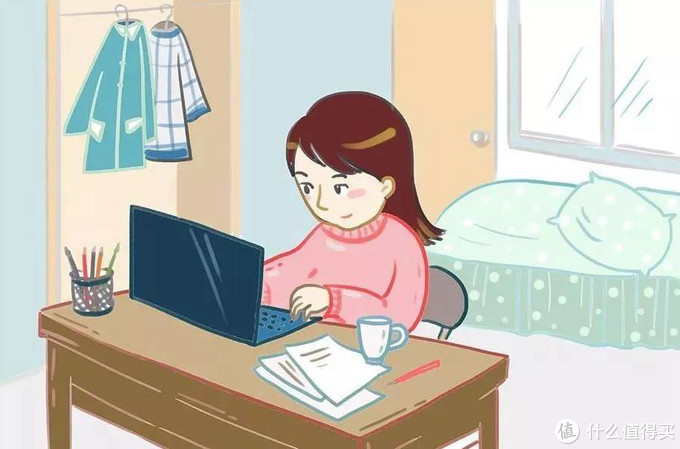






















 接着又撸了个633的耳机凑个同步灯效,然而并没怎么用,而且戴着玩游戏的时候连接USB-A脖子动作稍微大点耳机就没声音了,之前跟朋友吃鸡玩着玩着就听不到我声音了,就闲置了,还是无线好啊
接着又撸了个633的耳机凑个同步灯效,然而并没怎么用,而且戴着玩游戏的时候连接USB-A脖子动作稍微大点耳机就没声音了,之前跟朋友吃鸡玩着玩着就听不到我声音了,就闲置了,还是无线好啊




 盒子真的很小啊
盒子真的很小啊 7色任君挑选
7色任君挑选
 很精简,很环保,很简陋
很精简,很环保,很简陋 Emmm,压缩的有点看不清
Emmm,压缩的有点看不清 雅致黑和典雅黑区别在于那个黄色,后者是黑色
雅致黑和典雅黑区别在于那个黄色,后者是黑色 手的接触面全是类肤材质,很舒服
手的接触面全是类肤材质,很舒服 看着还行
看着还行
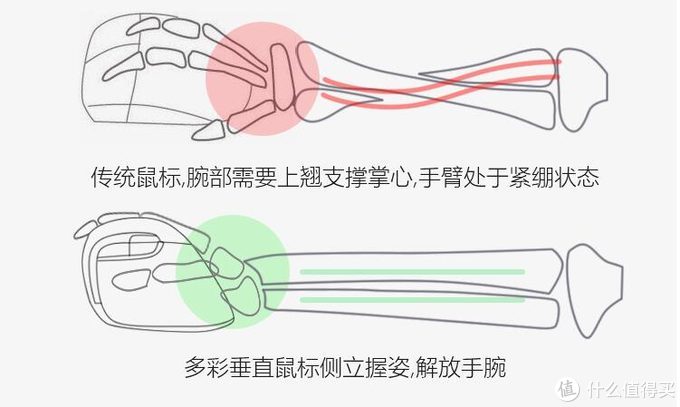 现在立式舒适度是比传统的舒适点
现在立式舒适度是比传统的舒适点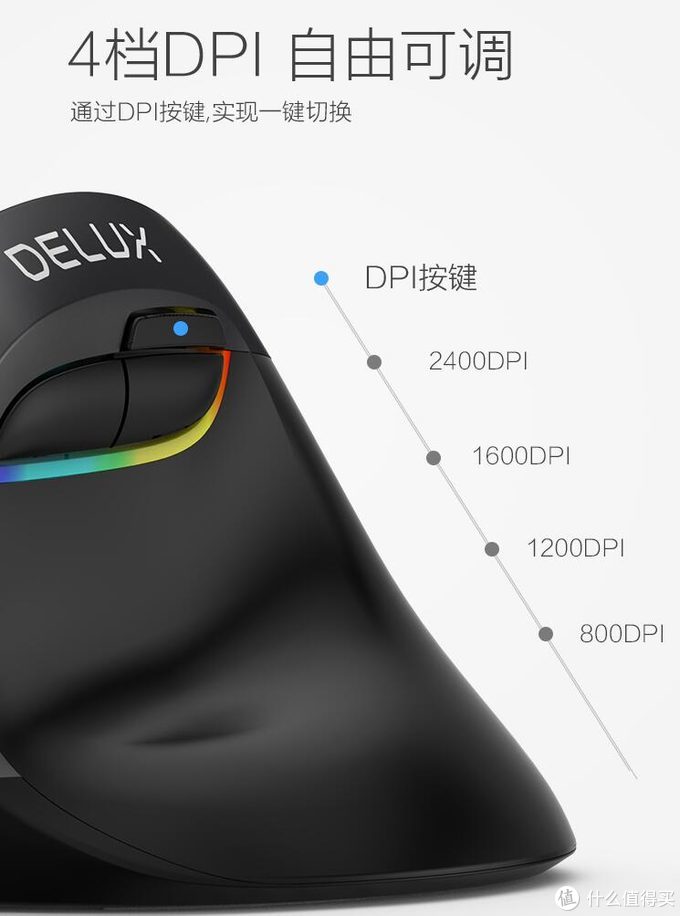 4档DPI够用系列
4档DPI够用系列 功能介绍
功能介绍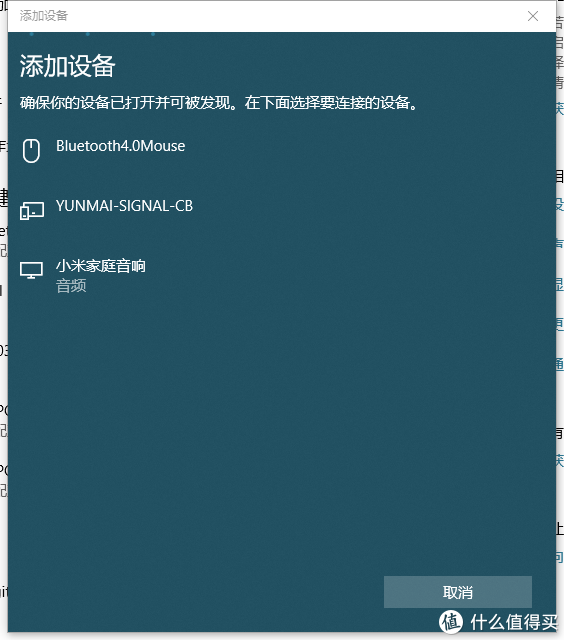 4.0的蓝牙
4.0的蓝牙 缝隙很大啊
缝隙很大啊 缝隙真的很大
缝隙真的很大 C口充电赛高
C口充电赛高


 小机8夜景
小机8夜景 404夜景
404夜景 现在写这篇文章的时候一直在不断调整鼠标的手法,习惯就好吧
现在写这篇文章的时候一直在不断调整鼠标的手法,习惯就好吧



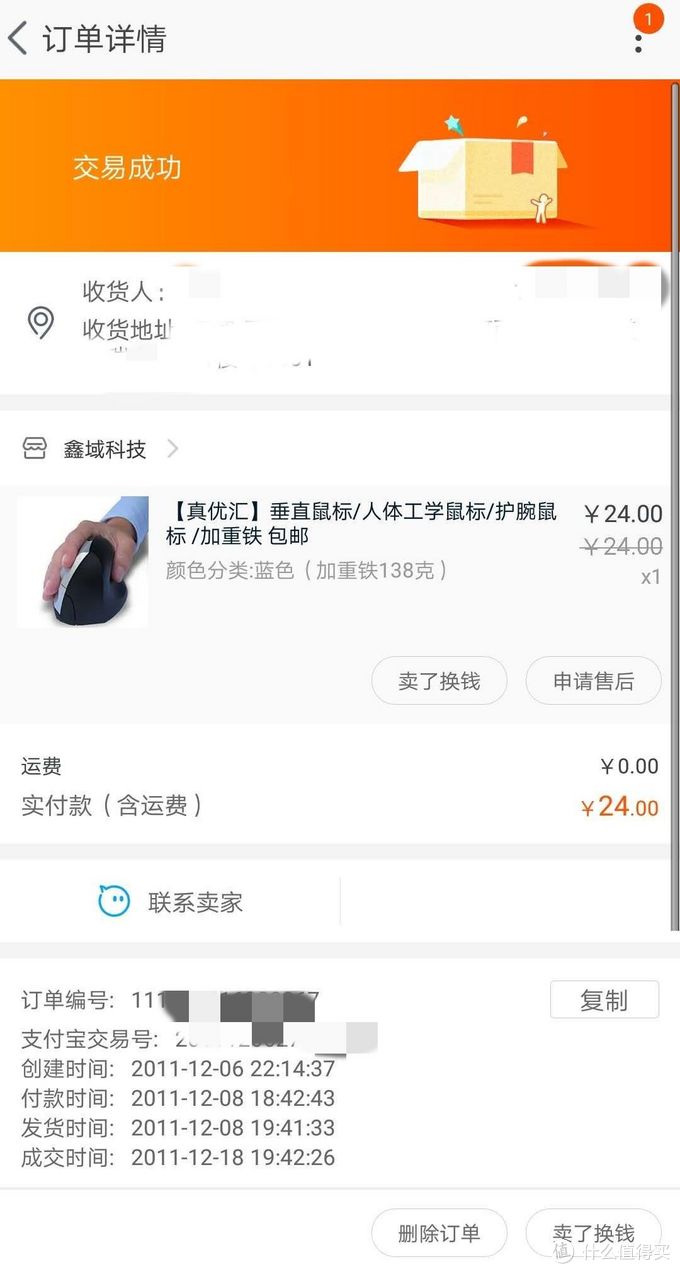 竖式鼠标
竖式鼠标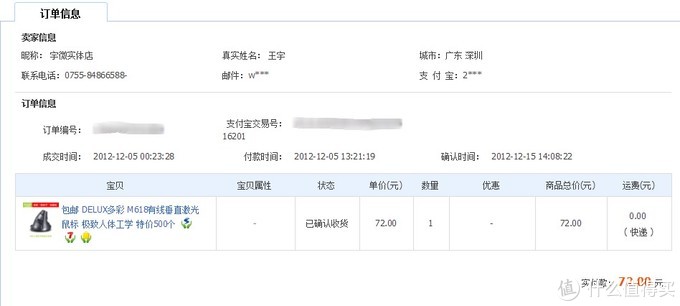





 DPI调节
DPI调节





 整只手紧密的握持、贴合到鼠标
整只手紧密的握持、贴合到鼠标